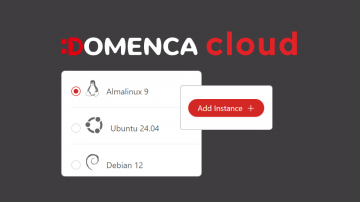Glava in noga v PowerPointu
V Wordu je uporaba glave in noge zelo razširjena, dosti manj pa to uporabnost najdemo v PowerPointu, čeprav je postopek zelo podoben tistemu v Wordu. To pomeni, da lahko zelo enostavno na vse naše liste v prezentaciji z eno potezo vstavimo v nogo tri podatke. Na spodnji levi del vstavimo datum ali ročno vneseni tekst, v spodnji srednji del poljubni tekst, npr. Naziv prezentacije, v spodnji desni tekst pa številko strani, pri čemer lahko izberemo, da se noga izvzame iz prve, naslovne strani prezentacije.
Nogo “vklopimo” tako, da kliknemo v PowerPointov meni View > Header and Footer. V odprtem oknu izberemo ustrezne, nekatere že omenjene nastavitve, medtem ko desni zavihek tega okna prinaša podobne nastavitve za natisnjeno verzijo prezentacije (noga, ki se izpiše na papirju, ko prezentacijo tiskamo).
Ne pozabimo nastavitev potrditi z Apply to All – tako se bodo nastavitve prijele vseh strani v prezentaciji, sicer bi to veljalo samo za trenutno stran.
Tudi v PowerPointu imamo možnost dodajanja noge na vse strani naše prezentacije |
Prijavi napako v članku